O recurso de “Desfazer Envio” do Gmail é bastante popular, e a boa notícia é que você também pode usufruir dessa funcionalidade no Outlook.com e no aplicativo Microsoft Outlook para desktop. Vamos explorar como configurá-los.
A lógica de funcionamento tanto no Outlook.com quanto no Microsoft Outlook é similar à do Gmail: ao habilitar essa opção, o Outlook retarda o envio de e-mails por alguns instantes. Após pressionar o botão “Enviar”, você terá um breve período para clicar em “Desfazer”. Essa ação impede que o Outlook envie o e-mail. Caso o botão não seja acionado nesse intervalo, o Outlook enviará o e-mail normalmente. É importante lembrar que não é possível desfazer o envio de um e-mail que já foi efetivamente transmitido.
Como Ativar “Desfazer Envio” no Outlook.com
O Outlook.com, também conhecido como aplicativo web do Outlook, apresenta duas interfaces: a moderna e a clássica. A maioria dos usuários já deve estar utilizando a interface moderna, caracterizada por uma barra superior azul por padrão.
Caso ainda utilize a versão clássica, comum em ambientes corporativos, a barra superior será predominantemente preta.

O procedimento geral é bastante semelhante em ambas as versões, diferenciando-se apenas na localização das configurações. Independentemente da versão utilizada, o recurso “desfazer envio” opera da mesma maneira. É crucial manter o navegador e o computador ativos durante o tempo de espera do Outlook para que a mensagem seja enviada corretamente.
Na interface moderna, clique no ícone de engrenagem (Configurações) e selecione “Exibir todas as configurações do Outlook”.
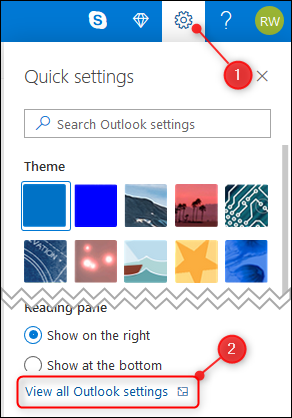
Navegue até as configurações de “Email” e clique em “Compor e responder”.
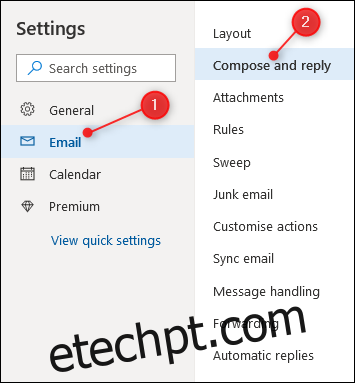
No painel lateral direito, role a tela até encontrar a opção “Desfazer envio” e ative o controle deslizante. Você pode selecionar um tempo de até 10 segundos.
Após a seleção, clique no botão “Salvar” para confirmar as alterações.
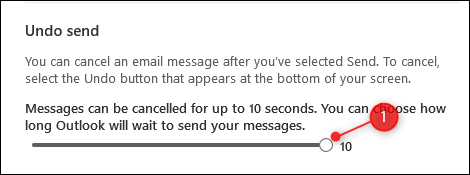
Se você ainda utiliza a interface clássica do Outlook.com, clique no ícone de engrenagem (Configurações) e selecione “Correio”.
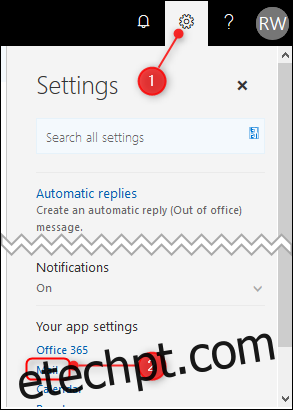
Vá para as opções de “Correio” e clique em “Desfazer envio”.
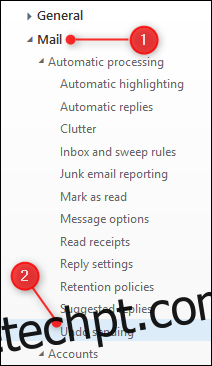
No painel lateral direito, ative a opção “Deixe-me cancelar as mensagens que enviei” e escolha o período desejado no menu suspenso.
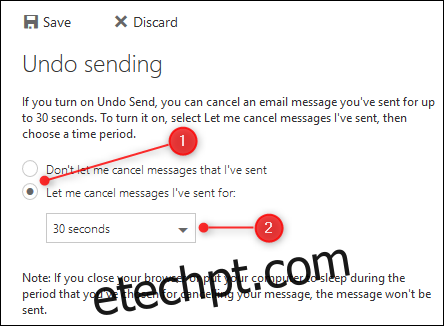
Após a seleção, pressione o botão “Salvar”.
É interessante notar que na interface clássica o tempo máximo para desfazer o envio é de 30 segundos, enquanto na interface moderna esse limite é de apenas 10 segundos. Alguns usuários ainda visualizarão o botão “Experimente o novo Outlook” no canto superior direito, que ao ser clicado, migrará o Outlook para a interface moderna.
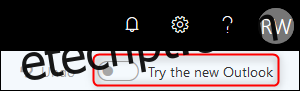
O limite de 30 segundos ainda funciona na interface moderna se você já o tiver configurado na clássica, mas ao tentar alterar essa configuração na versão moderna, ela será revertida para 10 segundos sem possibilidade de retornar aos 30. Ainda não há informações sobre quando a Microsoft corrigirá essa inconsistência. Contudo, eventualmente todos os usuários serão migrados para a interface moderna e, nesse momento, o tempo máximo para “desfazer o envio” será de 10 segundos.
Como Habilitar “Desfazer Envio” no Microsoft Outlook (Desktop)
O procedimento no cliente tradicional Microsoft Outlook é um pouco mais complexo, mas oferece maior flexibilidade e opções de configuração. Em resumo, é o Outlook em sua essência.
Além de definir o tempo de espera desejado, você pode aplicar essa funcionalidade a um único e-mail, a todos ou a e-mails específicos com base em filtros. Para isso, é necessário atrasar o envio de mensagens no Outlook. Após a configuração, você terá um determinado período para cancelar o envio da mensagem.
Adicionalmente, em um ambiente Microsoft Exchange, é possível utilizar o recurso de cancelamento do Outlook para revogar o envio de um e-mail.
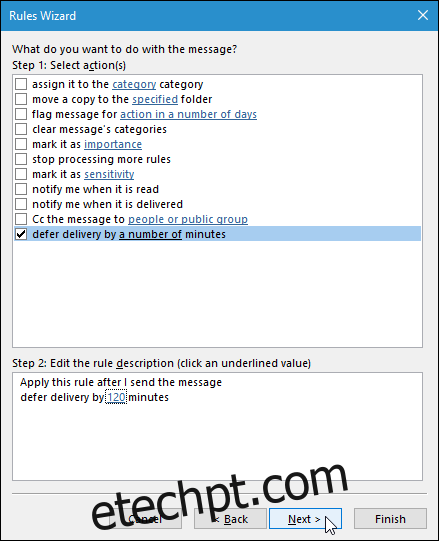
É possível “Desfazer Envio” no Aplicativo Outlook para Dispositivos Móveis?
Até junho de 2019, o aplicativo móvel Outlook da Microsoft não dispunha da função “Desfazer envio”, enquanto o Gmail já oferecia essa opção em seus aplicativos para Android e iOS. No entanto, devido à concorrência acirrada entre os principais provedores de e-mail, é provável que a Microsoft inclua essa funcionalidade em seu aplicativo em breve.